Използвайте функцията "Автофилтриране", за да намирате, показвате или скривате стойности – в една или повече колони с данни. Можете да филтрирате въз основа на избори, които правите от списък, или да търсите данните, които търсите. Когато филтрирате данни, ще бъдат скрити цели редове, ако стойностите в една или повече колони не отговарят на критериите за филтриране.
Следвайте тези стъпки, за да приложите автофилтър:
-
Изберете данните, които искате да филтрирате.
-
Щракнете върху Данни > Филтриране.
-
Щракнете върху стрелката,

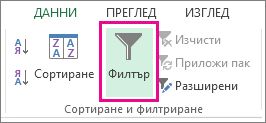
-
Изберете конкретни стойности: Изчистете отметката от (избери всички), за да изчистите всички квадратчета за отметка, и след това отметнете квадратчетата за конкретните стойности, които искате да видите.
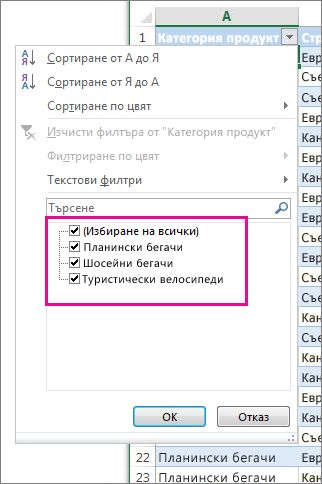
-
Търсене на стойности: В полето Търсене въведете текст или числа, които търсите.
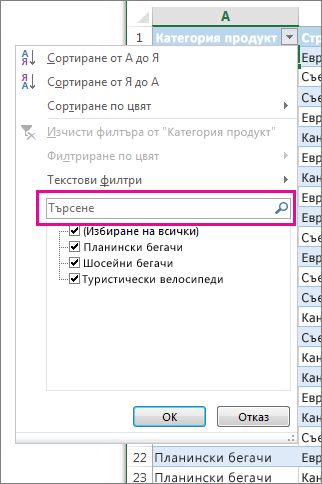
-
Щракнете върху OK, за да приложите филтъра.
Съвет: Ако искате да приложите предварително дефиниран или потребителски филтър към вашите данни, вижте Филтриране на данни в диапазон или таблица
Съвети за разширяване на търсенето
Когато търсите данни, можете да използвате "?", за да представите единичен знак или "*", за да представите поредица от знаци.
Например за да намерите всичките елементи, които са свързани с "велосипеди", въведете "*велосипеди" в полето Търсене. Филтърът ще покаже всички елементи, които включват думата "велосипеди", като например туристически велосипеди, пътни велосипеди и планински велосипеди.
Имате нужда от още помощ?
Винаги можете да попитате експерт в техническата общност на Excel или да получите поддръжка в Общността за отговори от.










